Cum să trimiți videoclipuri și fișiere mari pe WhatsApp
Publicat: 2023-07-11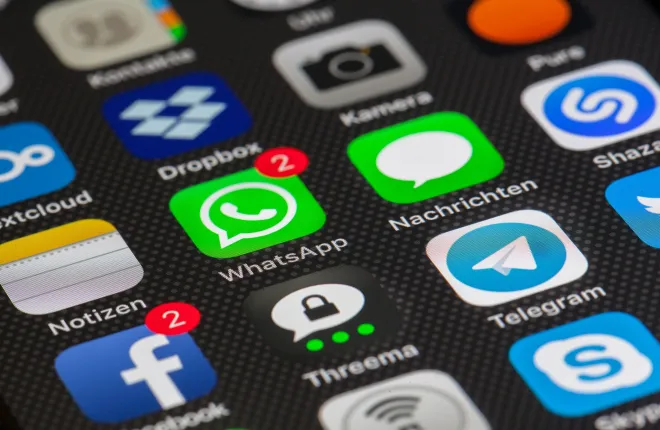
Pe lângă trimiterea de mesaje și efectuarea de apeluri, se poate folosi WhatsApp pentru a transfera videoclipuri, fișiere și chiar media care dispar. Din acest motiv, unii oameni chiar folosesc platforma în scopuri legate de afaceri. WhatsApp vă permite să trimiteți fișiere de până la 2 GB, dar acest lucru ar putea să nu fie suficient, mai ales dacă intenționați să trimiteți videoclipuri. Această postare va împărtăși cum puteți trimite videoclipuri și fișiere mari pe WhatsApp.
Există câteva soluții pentru a facilita trimiterea fișierelor pe platformă. Iată ce puteți face pentru a trimite videoclipuri și fișiere multiple sau chiar mari pe WhatsApp.
Partajați fișiere de până la 2 GB direct pe WhatsApp
Legături rapide
Dacă fișierul pe care îl trimiteți este mare, dar nu depășește 2 GB, nu veți avea probleme când îl trimiteți direct pe WhatsApp. Iată cum vă puteți trimite fișierul.
- Deschide WhatsApp și selectează conversația la care vrei să trimiți fișierul.
- Atingeți pictograma plus din stânga jos.
- În meniul pop-up, selectați Document sau Galerie foto și video, în funcție de ceea ce trebuie să trimiteți.
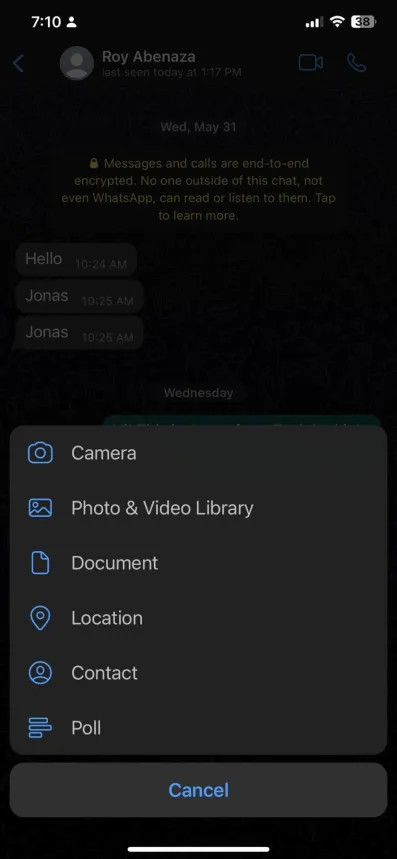
- Atingeți butonul de trimitere din stânga jos odată ce ați terminat.
Amintiți-vă că puteți șterge mesajele WhatsApp după ce sunt trimise, astfel încât să puteți șterge oricând orice fișier partajat pentru a împiedica destinatarul să-l descarce. Cu toate acestea, acest lucru va funcționa doar atâta timp cât receptorul nu a descărcat și a salvat deja fișierul.
Comprimați videoclipuri
Există șanse mari ca, dacă fișierul este mare, să fie un videoclip. Dacă este cazul, una dintre cele mai bune modalități de a-l trimite prin WhatsApp este comprimarea mai întâi a videoclipului. Există câteva opțiuni de compresor video, dar una dintre cele mai bune este Video Compressor Panda Resizer.
Este o aplicație la îndemână care vă permite să personalizați raportul de aspect al videoclipului pentru a reduce dimensiunea fișierului. Dezavantajul este că calitatea videoclipului se va degrada pe măsură ce îl comprimați. Ca atare, utilizați această metodă numai dacă calitatea nu este o problemă sau compresia nu afectează videoclipul original cu o marjă mare.
→ Încercați Video Compressor Panda Resizer
Partajați fișiere prin Google Drive sau iCloud sau Wetransfer
Una dintre cele mai simple moduri de a partaja videoclipuri și fișiere mari prin WhatsApp este utilizarea Google Drive sau iCloud. Ambele servicii sunt gratuite, dar va trebui să plătiți suplimentar dacă rămâneți fără spațiu. Același lucru este valabil și pentru WeTransfer.
Trimiteți fișierul prin Google Drive
Dacă sunteți un utilizator Android, Google Drive este cea mai bună modalitate de a partaja fișiere mari prin WhatsApp. Parte a Contului dvs. Google, Google Drive oferă 15 GB spațiu de stocare gratuit. Puteți obține până la 2 TB suplimentar de spațiu de stocare cu planurile de abonament Google care pornesc de la 1,99 USD pe lună.
- Deschideți Google Drive și faceți clic pe butonul plus din dreapta jos.
- Atingeți Încărcați.
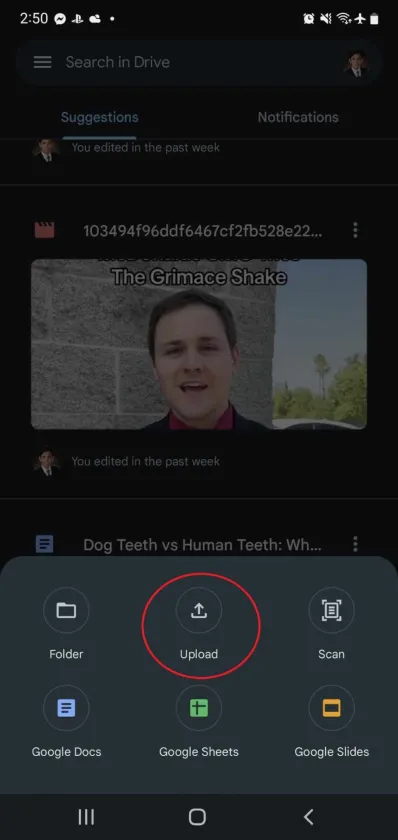
- Selectați fișierele pe care doriți să le partajați și atingeți Selectați odată ce ați terminat.
- Mergeți la Recent pentru a vedea fișierul pe care tocmai l-ați încărcat.
- Atingeți pictograma cu trei puncte din partea dreaptă.
- Selectați Gestionați accesul.
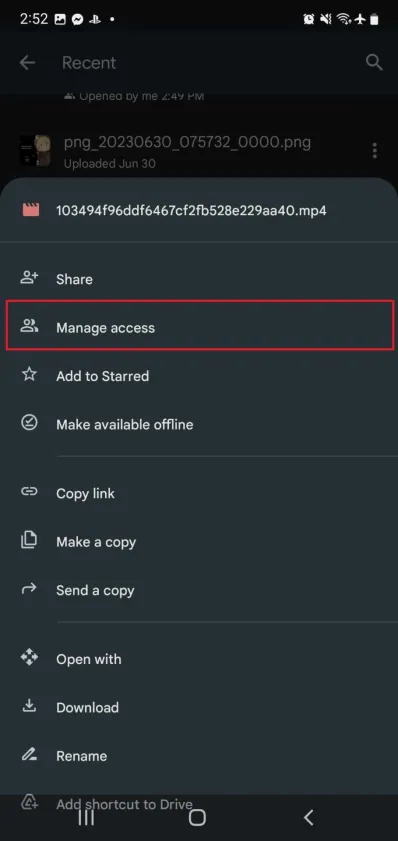
- Atingeți butonul plus din dreapta sus și introduceți e-mailul persoanei cu care doriți să-l partajați. Sau puteți selecta Oricine cu linkul din Acces general.
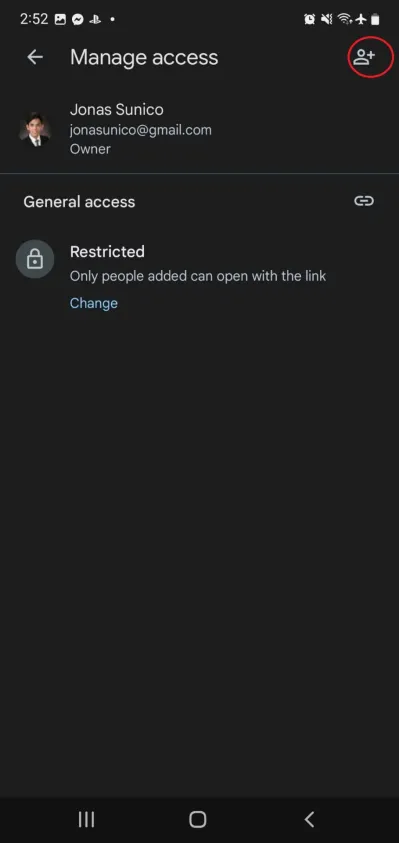
- Atingeți butonul de link pentru a copia linkul .
Odată ce ai linkul, îl poți partaja oricui pe WhatsApp. Dacă videoclipul este privat și confidențial, vă sugerăm să restricționați accesul la fișier doar la cei adăugați în document. Puteți adăuga un fișier în mai multe dosare Google Drive dacă acest lucru facilitează partajarea fișierelor cu mai multe grupuri.

Trimiteți fișiere prin iCloud pe iPhone
Utilizatorii iPhone pot profita de iCloud Drive pentru a transfera fișiere mari prin WhatsApp. Spre deosebire de Google Drive, obțineți doar 5 GB de spațiu liber cu un cont iCloud. Acest spațiu este partajat cu backup-ul tău iCloud și cu alte servicii Apple, astfel încât spațiul tău liber va fi mai mic. Puteți vizualiza fotografiile iCloud și puteți șterge fișierele nedorite pentru a elibera spațiu.
Alternativ, puteți cumpăra un spațiu de stocare suplimentar de 50 GB pentru 0,99 USD pe lună. Pachetul de 2TB vă va costa 9,99 USD pe lună.
- Deschideți aplicația Fișiere .
- Atinge Răsfoire și selectează Pe iPhone-ul meu.
- Selectați pictograma puncte suspensie din dreapta sus și atingeți Selectați .
- Verificați fișierele pe care doriți să le trimiteți.
- După ce ați terminat, atingeți pictograma puncte suspensie din dreapta jos și atingeți Copiați X elemente.
- Reveniți la meniul anterior și selectați iCloud Drive .
- Apăsați lung pe ecran și atingeți lipiți .
- Atingeți fișierul și apoi selectați Colaborare situat sub numele fișierului.
- Selectați WhatsApp și alegeți persoana de contact către care trimiteți linkul.
Odată ce ai linkul, trimite-l destinatarului pe WhatsApp.
Partajați fișiere prin WeTransfer
O altă alternativă pe care o poți încerca dacă nu mai ai spațiu pe Google Drive sau iCloud este WeTransfer. Platforma de partajare a fișierelor vă oferă 2 GB pentru a folosi un cont gratuit. Dacă vă abonați la planul Pro de 10 USD, puteți trimite până la 200 GB. Planul Premium de 19 USD nu pune nicio limită în ceea ce privește dimensiunea fișierelor pe care le partajați. Iată cum îl puteți folosi.
La fel ca Google Drive și iCloud, puteți partaja fișiere prin linkurile WeTransfer.
- Deschideți pagina de pornire WeTransfer.
- Faceți clic pe butonul plus și încărcați fișierele pe care doriți să le trimiteți.
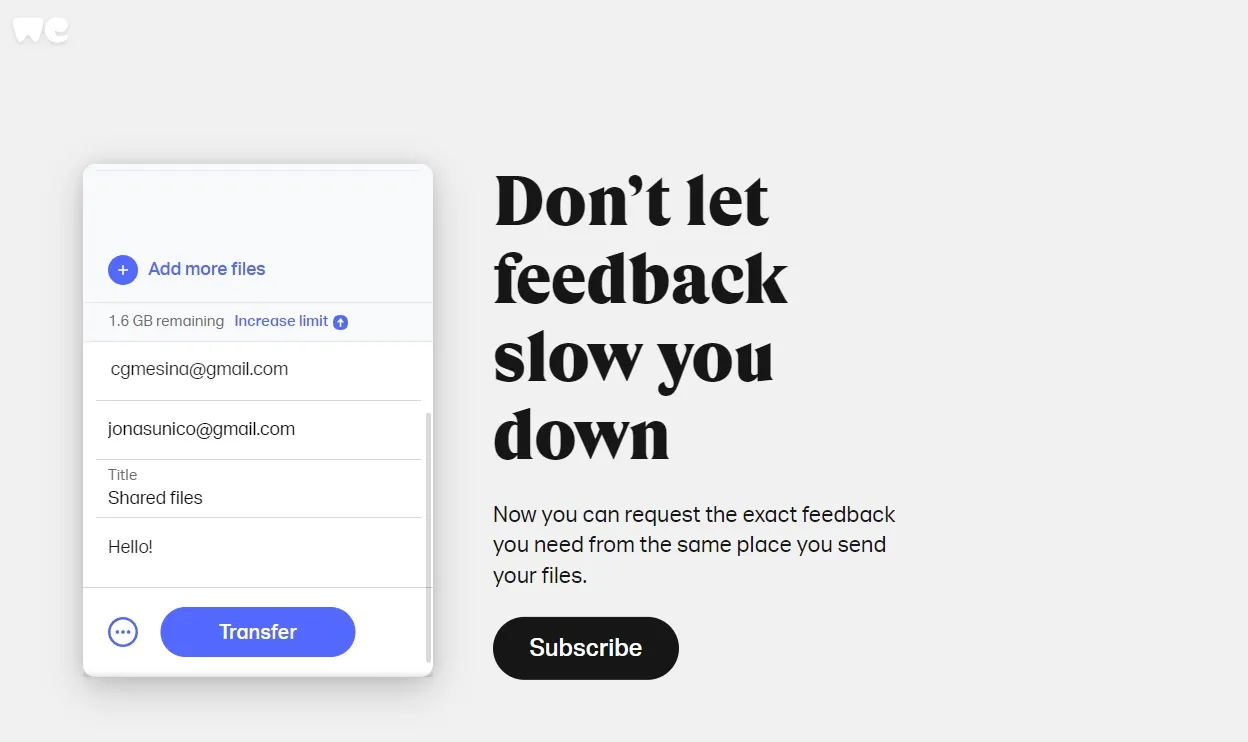
- Completați formularul și faceți clic pe butonul puncte suspensie din stânga jos.
- Comutați Obține linkul de transfer.
- Faceți clic pe Obțineți un link și așteptați ca pagina să se încarce.
- Selectați Copiați linkul și apoi trimiteți-l la WhatsApp.
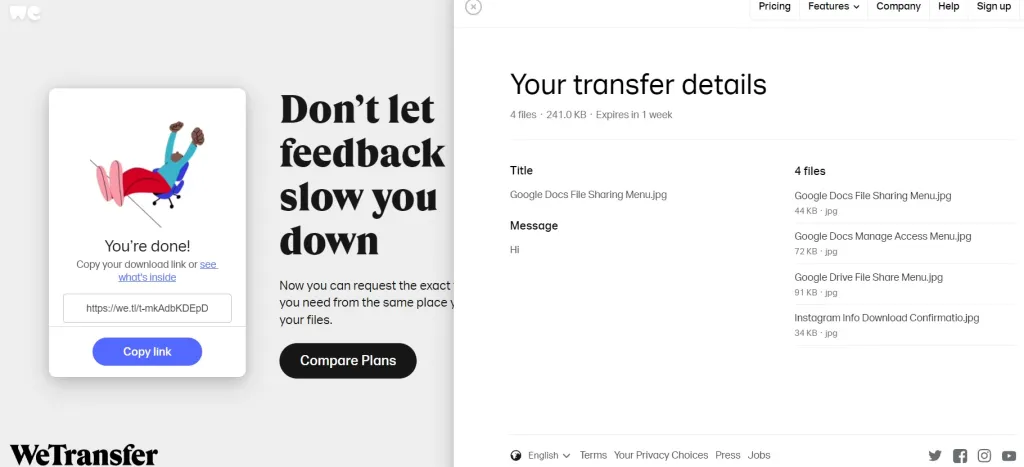
Trimiteți fișierele mari acum!
WhatsApp este o platformă grozavă, dar are câteva limite. Trimiterea fișierelor mari era deranjantă, dar tutorialul de mai sus ar trebui să îți fie mult mai ușor să trimiți fișiere, indiferent de dimensiune. Acum, dacă doriți să vă îmbunătățiți securitatea pe WhatsApp, iată cum îl puteți utiliza fără un număr de telefon.
Întrebări frecvente despre trimiterea de videoclipuri și fișiere mari pe WhatsApp
WhatsApp permite partajarea următoarelor formate de fișiere:
Imagini: JPG, JPEG, PNG, WEBP*
Audio: OGG**, AMR, 3GP, AAC, MPEG
Documente: PDF, DOC, DOCX, PPTX, XLSX
Video: MP4 (cu codec video H.264 și audio AAC), AVI, FLV, 3GP, MKV, MOV
Persoane de contact: vCard (.vcf)
Dacă trimiteți un fișier care nu este mai mare de 2 GB, îl puteți trimite direct pe WhatsApp. Dacă este mai mare și nu aveți Google Drive, puteți comprima fișierul dacă este un videoclip sau îl puteți încărca pe iCloud și îl puteți partaja de acolo.
Deoarece WhatsApp mobil este similar cu versiunea web, pentru versiunea web WhatsApp se aplică aceleași restricții de dimensiune și format de fișier. Puteți partaja link-uri din OneDrive, Dropbox, Google Drive sau WeTransfer.
Nu, nu puteți trimite fișiere sau mesaje unui contact blocat pe WhatsApp. Când cineva este blocat, WhatsApp blochează caseta de text și orice alte elemente acționabile care vă permit să comunicați cu ei, inclusiv fișierele.
